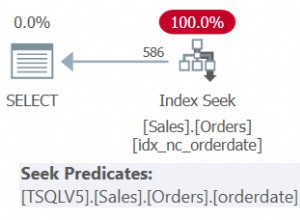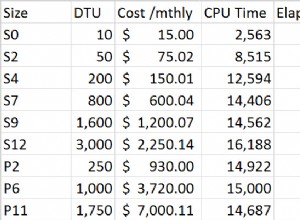Verwenden einer Tastatur zum Navigieren und Auswählen in Aufgabenbereichen
Gilt für:Microsoft Word 2010, 2013, 2016, 2019 und 365 (Windows)
Dieser Artikel ist der dritte in einer Reihe zum Navigieren und Auswählen von Befehlen in Word, Excel und PowerPoint mithilfe einer Tastatur. In dieser Ausgabe behandeln wir die Arbeit mit Aufgabenbereichen. Sie können diese Tastaturnavigations- und Auswahlstrategien in Microsoft Word, Excel, PowerPoint, Access, Outlook, Project und Publisher verwenden.
Ein Aufgabenbereich ist ein Fenster in einem Microsoft Office-Programm, das weitere Optionen oder Befehle bereitstellt. Beispiele in Microsoft Word sind der Aufgabenbereich „Stile“ und der Aufgabenbereich „Suchen oder Navigation“. Einige Aufgabenbereiche werden automatisch geöffnet, wenn Sie einen bestimmten Befehl auswählen. Sie können einen Aufgabenbereich auch über eine Tastenkombination oder die Multifunktionsleiste öffnen.
Unten sehen Sie den Aufgabenbereich Stile in Microsoft Word:
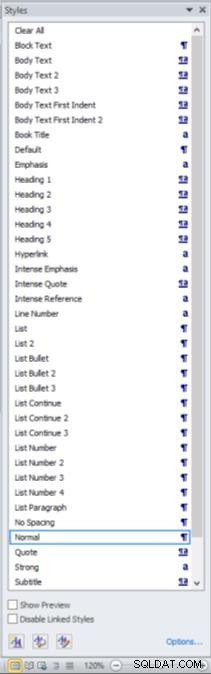
Steuerung des Fokus
Um mit der Tastatur in einem Aufgabenbereich arbeiten zu können, muss der Aufgabenbereich den Fokus haben (oder aktiv sein).
Wenn ein Aufgabenbereich geöffnet ist, können Sie dorthin wechseln, indem Sie wiederholt F6 drücken, bis der Aufgabenbereich den Fokus hat.
Wechseln zwischen Bereichen im Programmfenster
Um den Fokus zu bewegen, um die folgenden Bereiche des Fensters auszuwählen, halten Sie F6 gedrückt. Dies ändert den Fokus im Uhrzeigersinn wie folgt:
- Aktive Registerkarte der Multifunktionsleiste
- Das Dokument
- Aufgabenbereich
- Ein weiterer Aufgabenbereich (falls geöffnet)
- Statusleiste am unteren Rand des Fensters
Sie können gegen den Uhrzeigersinn blättern, indem Sie Umschalt + F6 drücken.
In Aufgabenbereichen navigieren und auswählen
Sobald ein Aufgabenbereich den Fokus hat, können Sie mit der Tastatur navigieren und Folgendes auswählen:
- Verschieben Sie den Fokus zwischen den Elementen oder Bereichen des Aufgabenbereichs, indem Sie die Tabulatortaste drücken, um sich vorwärts zu bewegen, oder Shift + Tab, um sich rückwärts zu bewegen.
- Verwenden Sie die Aufwärts- und Abwärtspfeiltasten, um innerhalb eines Galeriebereichs in einem Aufgabenbereich zu navigieren, der den Fokus hat (z. B. der Stilkatalog im Aufgabenbereich "Stile" in Word).
- Um das erste oder letzte Element in einer Galerie auszuwählen, drücken Sie Pos1 oder Ende.
- Aktivieren Sie einen Befehl, indem Sie die Eingabetaste drücken.
- Drücken Sie Umschalt + F10, um ein Kontextmenü zu öffnen (vergleichbar mit einem Rechtsklick auf ein Element). Verwenden Sie die Aufwärts- und Abwärtspfeiltasten, um durch das Menü zu navigieren, und drücken Sie die Eingabetaste, um ein Menüelement auszuwählen.
- Drücken Sie Strg + Leertaste, um das Menü für den Aufgabenbereich anzuzeigen.
Einen Aufgabenbereich schließen
So schließen Sie einen Aufgabenbereich:
- Drücken Sie F6, bis der Aufgabenbereich den Fokus hat.
- Drücken Sie Strg + Leertaste. In der Titelleiste des Aufgabenbereichs wird ein Dropdown-Menü angezeigt.
- Drücken Sie C zum Schließen. Sie können auch die Abwärtspfeiltaste verwenden, bis der Befehl ausgewählt ist, und dann die Eingabetaste drücken.
Größe eines Aufgabenbereichs ändern
So ändern Sie die Größe eines Aufgabenbereichs:
- Drücken Sie F6, bis der Aufgabenbereich den Fokus hat.
- Drücken Sie Strg + Leertaste. In der Titelleiste des Aufgabenbereichs wird ein Dropdown-Menü angezeigt.
- Drücken Sie S, um die Größe zu ändern. Sie können auch die Abwärtspfeiltaste verwenden, bis der Befehl ausgewählt ist, und dann die Eingabetaste drücken.
- Verwenden Sie die Pfeiltasten, um die Größe des Aufgabenbereichs zu ändern. Verwenden Sie Strg + Pfeiltasten, um die Größe um jeweils ein Pixel zu ändern.
- Wenn Sie mit der Größenänderung fertig sind, drücken Sie die Esc-Taste.
Einen Aufgabenbereich verschieben
So verschieben Sie einen Aufgabenbereich:
- Drücken Sie F6, bis der Aufgabenbereich den Fokus hat.
- Drücken Sie Strg + Leertaste. In der Titelleiste des Aufgabenbereichs wird ein Dropdown-Menü angezeigt.
- Drücken Sie M, um sich zu bewegen. Sie können auch die Abwärtspfeiltaste verwenden, bis der Befehl ausgewählt ist, und dann die Eingabetaste drücken.
- Verwenden Sie die Pfeiltasten, um den Aufgabenbereich zu verschieben. Verwenden Sie Strg + Pfeiltasten, um sich jeweils um ein Pixel zu bewegen.
- Wenn Sie mit der Bewegung fertig sind, drücken Sie die Esc-Taste.
Das Erlernen der Verwendung der Tastatur zum Navigieren und Auswählen kann Zeit sparen, ist aber auch besonders nützlich für diejenigen, die mit Laptops arbeiten, oder für alle Benutzer, die Schwierigkeiten bei der Verwendung einer Maus haben.
Dieser Artikel wurde erstmals am 31. Dezember 2014 veröffentlicht und aus Gründen der Klarheit und des Inhalts aktualisiert.